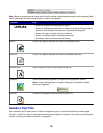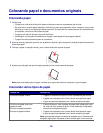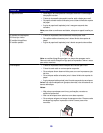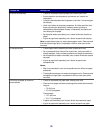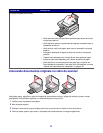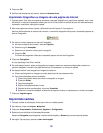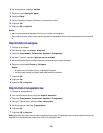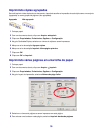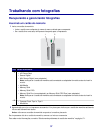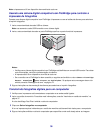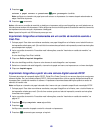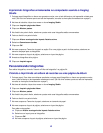6 Na lista suspensa, selecione Cartões.
7 Selecione a guia Configurar papel.
8 Selecione Papel.
9 Na lista Tamanho do papel, selecione um tamanho de cartão.
10 Clique em OK.
11 Clique em OK ou Imprimir.
Notas:
• para evitar atolamentos de papel, não force os cartões na impressora.
• para evitar manchas, remova cada cartão logo após a impressão e deixe-o secar totalmente antes de empilhá-
lo.
Imprimindo envelopes
1 Coloque os envelopes.
2 No software, clique em Arquivo Imprimir.
3 Clique em Propriedades, Preferências, Opções ou Configuração.
4 No menu "Tarefas", selecione Imprimir em um envelope.
5 Na lista de tamanhos de envelope, selecione o tamanho do envelope colocado.
6 Selecione a orientação Retrato ou Paisagem.
Notas:
• A maioria dos envelopes utiliza a orientação Paisagem.
• Verifique se a mesma orientação está selecionada no software.
7 Clique em OK.
8 Clique em OK.
9 Clique em OK ou Imprimir.
Imprimindo transparências
1 Coloque as transparências.
2 Com um documento aberto, clique em Arquivo Imprimir.
3 Clique em Propriedades, Preferências, Opções ou Configuração.
4 Na seção Tipo de papel, selecione Usar minha opção.
5 Na lista suspensa, selecione Transparência.
6 Clique em OK.
7 Clique em OK ou Imprimir.
Nota: para evitar manchas, remova cada transparência logo após a impressão e deixe-a secar totalmente antes de
empilhá-la. As transparências podem levar até 15 minutos para secar.
34